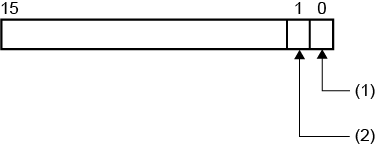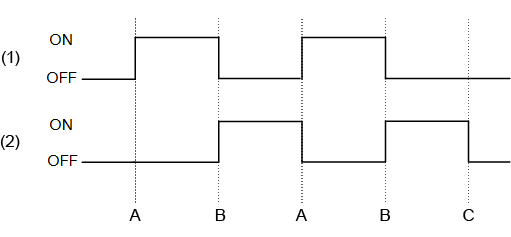属性 (全部报警)
| [最大记录] 'Alarm.MaxRecord' |
设置要保存的报警历史记录数。当报警历史记录超过设置值时,将执行 [[另存为]已满时的操作] 字段指定的处理方法。报警历史记录包括所有报警组的报警和系统错误。 设置值范围: 0 - 2147483647 |
|
| [另存为] |
在下列中选择报警历史记录的保存位置。 |
当您使用外部存储设备来保存报警历史记录时,在移除外部存储设备之前,请关闭人机界面。 如果您在关闭人机界面前移除外部存储设备,即使再次插入外部存储设备,也无法保存报警历史。在这种情况下,请在插入外部存储设备后重新启动人机界面。 我们建议您避免选择经常从人机界面上移开的外部存储设备。
|
| [启用] |
您可以将人机界面上的报警历史记录保存到文件中。 |
注: 有关导出和导入的信息,请参阅以下内容。 |
| [数据存储] |
在下列中选择导出文件位置。 |
|
| [附加日期/时间] |
在导出文件名称的末尾,附加导出日期和时间。 |
| [检测修改] |
检测导出文件中的修改。使用 Export File Validation tool 检测修改。 |
启用 [检测修改] 时,导出文件的第一行将添加一个字母数字字符串。Export Validation Tool 使用此字符串来检测文件数据中的修改。使用 Export Validation Tool 时,请勿删除或修改此字符串。 |
| [文件夹名称] 'Alarm.ExportData.FolderName' |
设置文件夹的名称。(示例: \Log) 将在该文件夹中创建一个用于导出的具有报警模式名称 (“活动” 的 “日志”) 的子文件夹,并保存导出文件。 在 [导出报警数据] 操作中设置报警模式。 |
在 IPC 系列上,要将特定的语言用于文件夹和文件名,请在 [控制面板] > [更改系统区域设置] 中进行设置。 数据绑定支持: 要用作绑定源,请参阅以下内容。 当用作绑定目标时,可以关联的绑定源如下。 有关数据绑定概念的更多信息,请参阅以下内容。 |
| [文件名] 'Alarm.ExportData.OutputFileName' |
设置导出文件的名称。(示例: LogData) |
在 IPC 系列上,要将特定的语言用于文件夹和文件名,请在 [控制面板] > [更改系统区域设置] 中进行设置。 数据绑定支持: 要用作绑定源,请参阅以下内容。 当用作绑定目标时,可以关联的绑定源如下。 有关数据绑定概念的更多信息,请参阅以下内容。 |
| [保存状态] 'Alarm.ExportStatus.SaveStatus' |
设置一个整数变量以保存导出过程的开始和完成状态。从属性标记中,选择 [变量]。 |
导出时,以下内容将保存在保存状态中。 数据绑定支持: 要用作绑定源,请参阅以下内容。 当用作绑定目标时,可以关联的绑定源如下。 有关数据绑定概念的更多信息,请参阅以下内容。 |
| [错误状态] 'Alarm.ExportStatus.ErrorStatus' |
设置一个整数变量以保存导出过程的结果。从属性标记中,选择 [变量]。 |
当 [保存状态] 字段中指定的变量的结束位 (位位置:1) 为 ON 时,错误状态中将出现以下结果。 数据绑定支持: 要用作绑定源,请参阅以下内容。 当用作绑定目标时,可以关联的绑定源如下。 有关数据绑定概念的更多信息,请参阅以下内容。 |
| [Hi/Lo 状态行为] |
选择当配置有级别报警的变量值从 Hi 变为 HiHi 或从 Lo 变为 LoLo 时报警状态如何操作。
|
如果选择了 [HiHi/LoLo 上保持活动],且更改的值超过多个报警类型,所有适用的报警会同时发生。 (示例) 对于 Hi 设置为 50,HiHi 设置为 100 且值从 0 变为 105 的级别报警,Hi 和 HiHi 同时发生。因此,报警摘要对象显示两个报警,依照 Hi,HiHi 的顺序,以匹配值的变化方向 (0 到 105)。 |

 变量]
变量]